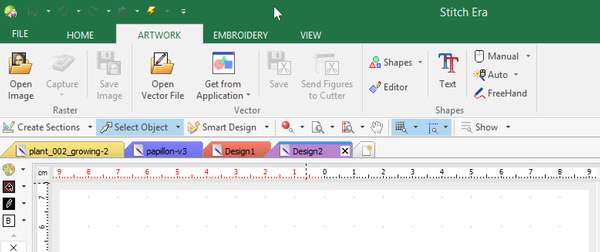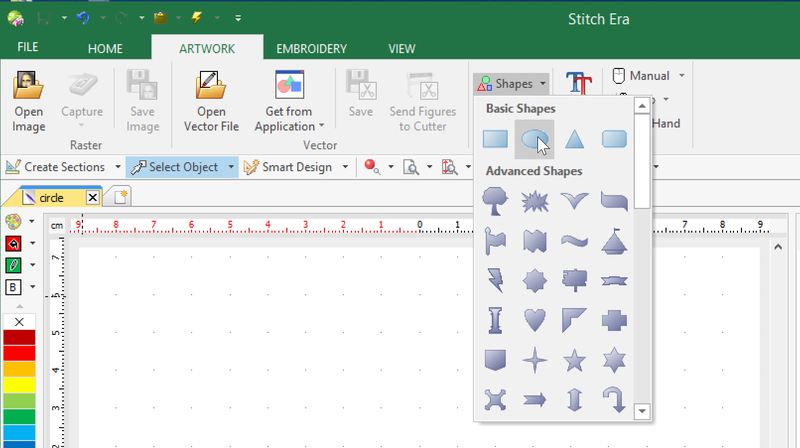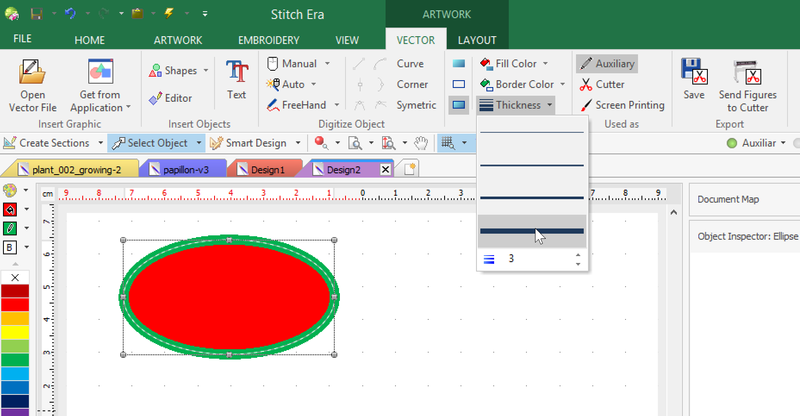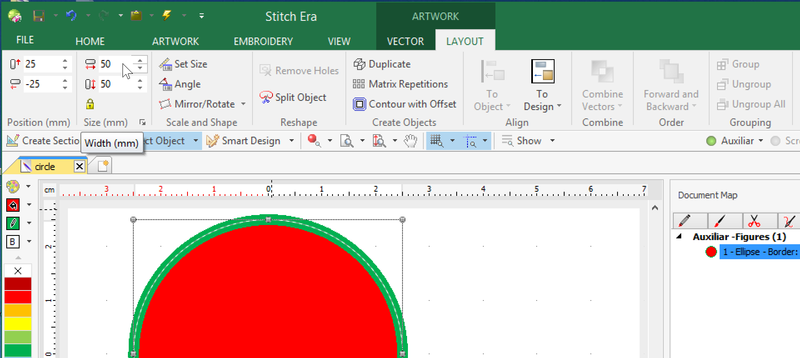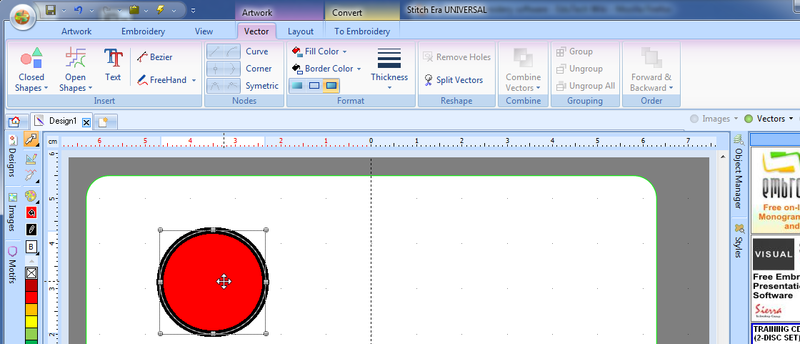Stitch Era - création et manipulation de graphismes vectoriels
Introduction
Cette page est un tutoriel niveau débutant pour le logiciel Stitch Era. Il contient des explications pour apprendre à modifier et/ou créer des graphiques vectiriels qui pourront ensuite être transformés en objet de broderie (stitch sections).
- Page de tutoriels Stitch Era
- Tutoriels Stitch Era
- Objectifs du tutoriel
- Pouvoir importer des images vectorielles d'un programme tiers
- Pouvior dessiner directement dans Stitch Era
- Pouvoir modifier et améliorer des dessins existants
- Pré-requis
- Stitch Era embroidery software (pour savoir créer un nouveau design).
- Stitch Era - simple digitizing (pour savoir transformer une image vectorielle en sections de points)
- Matériel
- Aucun
- Étapes complémentaires
- Stitch Era - adjusting stitch sections (La transformation automatique donne de bons résultats, mais vous voudrez peut-être ajuster un peu les sections) Auto-digitizing gives fairly satisfactory results, but you may want to tune these a bit)
- Étapes suivantes
Il y a quatre raisons qui justifient d'apprendre à utiliser les images graphiques vectorielles :
- Réparer / ajuster des images bitmap vectorisées ;
- Travailler sur des images vectorielles importées (par oppositions à l'utilisation du programme d'origine). On peut trouver beaucoup d'images vectorielles sur openclipart.org ;
- Dessiner des images vectorielles directement dans Stitch Era ;
- De plus, vous vous familiariserez avec des techniques et la terminologie du dessin vectoriel. Vous en aurez besoin pour stitch section tuning et direct stitch object drawing. Les commandes diffèrent un peu et sont plus complexes, mais les principes de dessin et de modification restent les mêmes.
Les images vectorielles se transforment facilement en objets de broderies (sections de points), en utilisant la fonctionnalité de numérisation automatique "art to stitch". C'est pour cette raison que nous conseillons plutôt de dessiner d'abord en vectoriel, plutôt que de directement dessiner des objets de broderie (stitch objects). Bien sûr, divers types et techniques de design peuvent être combinées en un projet.
Nous insistons encore sur le fait que la même logique s'applique pour manipuler ou créer directement des objets de broderie (stitch sections). La différence entre les images vectorielles (qui existent également dans d'autres programmes plus avancés tels que Ilustrator, Corel Draw ou Inkscape) et les "stitch object graphics", est que ces derniers sont beaucoup moins visuels et bien pls complexes, puisqu'ils incluent la visualisation de schéma de points, des points et du fil etc. Nous pensons que les spécialistes en broderie ne travaillent pas beaucoup avec les images vectorielles, parce qu'ils peuvent probablement prévoir à l'avance ce que à quoi vont ressembler les sections de points à broder. Les professionnels de haut niveau semblent même ne parfois pas travailler avec des objets de broderie de haut niveau, c'est-à-dire qu'ils créent des sections à broder point par point, sur des projets à grand budget. Un débutant devrait simplement être capable d'ajuster les sections de points, et donc pouvoir comprendre un peu comment manipuler des noeuds et des courbes. Ces opérations sont plus simples à apprendre avec des images vectorielles "classiques".
Création de formes vectorielles dans l'onglet Artwork
Quand vous créez un nouveau projet Stitch Era, vous démarrez automatiquement dans l'onglet Accueil (home). Pour importer ou dessiner une image vectorielle, il faut sélectionner l'onglet "artwork" (épreuve), comme indiqué dans l'illustration ci-dessous.
À partir de là, vous pouvez soit importer une image, comme expliqué dans la page Stitch Era - creating embroidery from vector images, soit commencer à dessiner. Il y a plusieurs types de dessins qui peuvent être réalisés, avec différentes techniques, comme par exemple :
- Insérer des formes pré-construites fermés ;
- Insérer des formes pré-construites ouvertes
- Dessiner des formes à l'aide de courbes de Bézier ;
- Dessiner des formes à main levée ;
- Dessiner des lettres grâce à l'outil texte (à ne pas confondre avec le module de lettrage qui permet de créer directement des sections de points de broderie).
Commençons par insérer une ellipse, donc une forme fermée, comme illustré ci-dessous. Sélectionnez l'icône de l'ellipse dans le menu déroulant "closed shapes (formes fermées), puis déplacez la souris dans latirez-la zone de travail qui se trouve au-dessous, cliquez en tirant la suris pour créer la forme.
Si vous souhaitez créer un cercle régulier, vous avez trois solutions :
- Maintenir la touche CTRL enfoncée tout en tirant la souris.
- Vérifier les dimensions qui s'affichent au bas de l'écran
- Créez un cercle approximatif, puis modifier ses propriétés par la suite en passant pas l'onglet "layout" (disposition).
Après avoir inséré un premier objet vectoriel, ou quand vous sélectionnez un objet vectoriel, l'interface va changer pour montrer tous les outils à disposition.
Tout d'abord, vous voudrez peut-être changer les couleurs. Vous pouvez jouer un peu avec "fill color" (couleur de remplissage) et border color (couleur de bordure), que vous trouverez dans le sous venu "vector", comme montré sur l'illustration ci-dessous. Il y a également un onglet "layout" à côté de l'onglet "vector". Cette section vous permet de changer des paramètres de taille, position, rotation de l'objet, ainsi que de d'aligner et distribuer plusieurs objets. Nous en reparlerons plus en détail plus tard.
Si vous ouvrez l'onglet "artwork" > "layout", vous pouvez modifier les choses telles que la position et la taille.
Dans des versions antérieures, l'interface était différente, c'est à dire qu'il n'y avait qu'un onglet "vector", comme vous pouvez le voir dans la capture d'écran suivante.
Maintenant, intéressons nous aux propriétés basique d'un objet vectoriel : le remplissage et la bordure.